Poista E.tre456_worm_osx virus (Poisto-opas) - maalis 2018 päivitys
E.tre456_worm_osx viruksen Poisto-ohje
Mikä on E.tre456_worm_osx virus?
E.tre456_worm_osx – tekaistu troijalainen virus, jota käytetään Mac käyttäjien pelotteluun
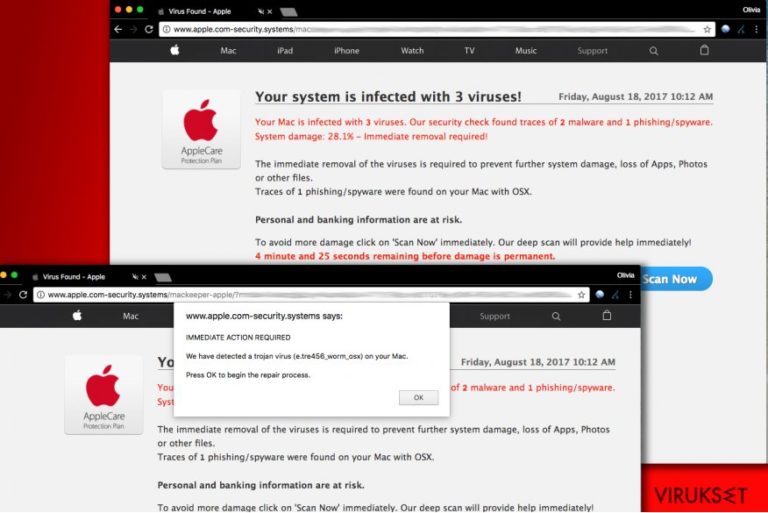
E.tre456_worm_osx virus on keksitty tietokoneuhka, joka voi ilmaantua tekaistuna varoitusviestinä täysin tyhjänä. Yleensä uhrit ohjataan sivuille, jotka näyttävät ”IMMEDIATE ACTION REQUIRED, E.tre456_worm_osx detected” ilmoitusta, kun klikataan vaarallista linkkiä tai tekaistua online mainosta. Tämä viesti voi ilmaantua myös, koska järjestelmässä on mainosohjelman tyyppinen ohjelma. Muista tarkistaa se selain, jolla tämä huijaus on alkanut ilmaantumaan, kuten Chrome, Firefox tai muu selain.
Se tunnetaan myös ”We have detected a trojan virus” huijauksena, tämä tekaistu vikaviesti kehottaa ihmisiä klikkaamaan OK painiketta. Vakuuttaakseen heidät tekemään sen, se näyttää myös petollista “Your system is infected with 3 viruses!” viestiä. Jos uhri huijattiin klikkaamaan OK, hänet johdetaan asentamaan vaarallinen turvaohjelma järjestelmään. Jos siis sait epäilyttävän tre456_worm_osx virus hälytyksen Mac tai Windows tietokoneella, älä seuraa sen käskyjä, koska joudut huijatuksi.
Petollisen troijalaisen viruksen(e.tre456_worm_osx) viestin onnistuminen johtuu sen luotettavasta ulkonäöstä ja väittää, että “turvatarkistus” on huomannut jälkiä 2:sta haittaohjelmasta ja 1:stä verkkourkinnasta/vakoiluohjelmasta. Järjestelmän vahinko on 29.1%, joten välitön poisto on tarpeen, viesti väittää. Se on onneksi vain huijaus ja sinun tulee poistaa virus heti, kun saat yhden seuraavista viesteistä näytölläsi:
Immediate action required!
We have detected a trojan virus (e.tre456_worm_osx) on your Mac.Press OK to begin the repair process.
Immediate action required!
We have detected a trojan virus (e.tre456_worm_osx) on your Mac.
Ei ole tarpeen poistaa E.tre456_worm_osx virusta, koska se ei ole Mac laitteellasi. Jos klikkasit “Scan Now” painiketta, verkkosivu tekee tekaistun tietokoneen tarkistuksen (tarkistusta ei tapahdu, se on vain toinen huijaus asentaa vaarallinen järjestelmän optimoija). Sinun pitää kuitenkin poistaa mainosohjelmat, selaimen kaappaajat ja vastaavat PUPit tietokoneelta, koska se on ainoa tapa estää näiden tekaistujen mainosten ilmaantuminen.
Tekaistu skanneri voi myös “löytää” nämä virukset:
- Tapsnake;
- CronDNS;
- Zeus virus;
- Dubfishcv.
Klikkaamalla “Remove viruses now” painiketta aloitat lataamaan epäilyttävää järjestelmän puhdistajaa tietokoneellesi, pysy siis erossa tästä painikkeesta. Ohjelman maine ei ole paras, joten me emme suosittele sen käyttöä. Erityisesti E.tre456_worm_osx poisto on tärkeää, koska tämän viruksen nimi on selkeä merkki huijauksesta.
Hälytykset, joissa on Trojan virus e.tre456_worm_osx nimi, ovat petollisia, ja jos huomaat selaimesi ohjaavan sinua tällaisille epäilyttäville verkkosivuille, sinun kannattaa tarkistaa tietokone maineikkaalla haittaohjelman poistajalla. On sanomattakin selvää, että sinun ei kannata luottaa ohjelmaan, joka ehdottaa tietokoneesi olevan saastunut ilman tarkistusta.
On tunnettu markkinointitekniikka pelotella tietokoneen käyttäjiä ja vakuuttaa heidät asentamaan epäilyttäviä turvaohjelmia. Jos epäilet tietokoneesi turvallisuutta, niin harkitse turvaohjelma, kuten FortectIntego, asentamista PC:lle.
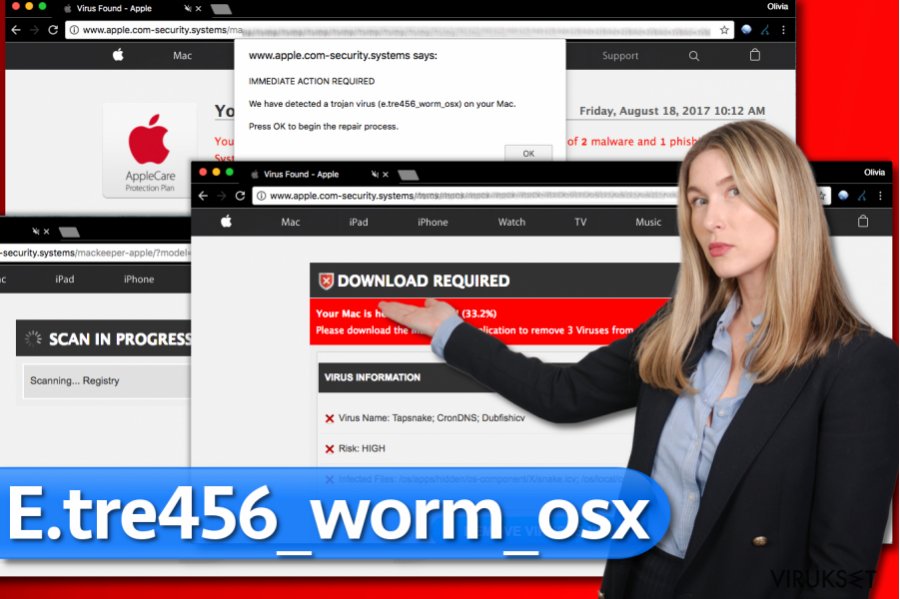
Vältä vakoiluohjelmien asennusta Mac laitteellesi
Mac laitteet ovat haavoittuvia vakoilu- ja haittaohjelmille, mutta vakavien tietokoneuhkien luojat eivät vielä ole kiinnostuneita näistä markkinoista. Tätä samaa ei voida sanoa vakoiluohjelmien kehittäjistä.
DieViren.de haluaa ottaa esille, että Mac vakoiluohjelmien määrä on kasvanut huomattavasti. Jos siis aloit kokemaan uudelleenohjauksia epäilyttäville sivuille, me suosittelemme Mac laitteesi tarkistusta mainosten tukemien ohjelmien varalta ja poistamaan ne HETI.
Vakoiluohjelman tyyppiset ohjelmat (mainosohjelmat, selaimen kaappaajat) yleensä luikertelevat tietokoneille suosittujen ilmaisohjelmien mukana. Jos siis olet ladannut uuden sovelluksen netistä ja et Apple Storesta, niin on todella luultavaa, että se sisältää joitain ei toivottuja liitteitä.
Purkaaksesi ohjelmaniput, harkitse Kustomoitua/Edistynyttä asennustapaa. Nämä auttavat sinua näkemään kaikki tiedostot ja ylimääräiset ohjelmat, jotka on lisätty lataukseesi ja asennetaan järjestelmääsi.
Poista E.tre456_worm_osx virushälytys Mac laitteeltasi
Kun etsit tapoja poistaa E.tre456_worm_osx, älä valitse ohjelmaa, jota promotoidaan sivulla, joka promotoi ”Your Mac is infected with 3 viruses” huijausta. Todellisuudessa tätä virusta ei ole olemassa. Mutta sinut ohjattiin tällaiselle hämärälle sivulle, ja se antaa sinulle vihjeen, että Mac järjestelmäsi ei ole suojattu ja siinä voi olla joitain mainosohjelmia.
Varmistaaksesi, ettei järjestelmäsi ole saastunut tietokone madolla, troijalaisella hevosella ja vastaavalla haittaohjelmalla, sinun kannattaa tarkistaa se yhdellä alla annetuista ohjelmista. Ne voivat auttaa sinua myös E.tre456_worm_osx poistossa. Tällä hetkellä ei ole tietoa onko tätä virusta edes olemassa. Varo huijauksia, koska niiden määrä on kasvanut huikeaa vauhtia.
Voit poistaa viruksen vahingot FortectIntego avulla. SpyHunter 5Combo Cleaner ja Malwarebytes ovat suositeltavia löytämään potentiaalisesti ei toivotut ohjelma sekä virukset kaikkine tiedostoineen ja niihin liittyvine rekisterimerkintöineen.
Manuaalinen E.tre456_worm_osx viruksen Poisto-ohje
Poista E.tre456_worm_osx Mac OS X järjestelmästä
Poistaaksesi mainosohjelma, joka näyttää tekaistua E.tre456_worm_osx mainosta Windows järjestelmässä, seuraa annettuja ohjeita. Sinun pitää mennä Sovellukset kansioon ja vetää kaikki epäilyttävät ohjelmat Roskakoriin.
-
Jos käytössäsi on OS X, klikkaa Go painiketta näytön vasemmassa yläkulmassa ja valitse Applications.

-
Odota kunnes näet Applications kansion ja etsi E.tre456_worm_osx tai muut siellä olevat epäilyttävät ohjelmat. Klikkaa jokaista tällaista merkintää ja valitse Move to Trash.

Nollaa MS Edge/Chromium Edge
Poista ei-toivotut laajennukset MS Edge selaimelta:
- Valitse Menu (kolme pystypistettä selainikkunan oikeasta yläkulmasta) ja valitse Extensions.
- Listalta, valitse laajennukset ja paina Hammasratas kuvaketta.
- Paina Uninstall alhaalta.

Poista evästeet ja muut selaintiedot:
- Paina Menu (kolme pystypistettä selainikkunan oikeasta yläkulmasta) ja valitse Privacy & security.
- Osiossa Clear browsing data, valitse Päätä mitä poistat.
- Valitse kaikki (paitsi salasanat, vaikka voit laittaa myös medialisenssit mukaan, jos käytössä) ja paina Clear.

Nollaa uuden välilehden ja kotisivun asetukset:
- Paina menu kuvaketta ja valitse Settings.
- Etsi On startup osio.
- Paina Disable jos löydät epäilyttäviä sivustoja.
Nollaa MS Edge jos yllä olevat askeleet eivät toimineet:
- Paina Ctrl + Shift + Esc ja avaa Tehtävienhallinta.
- Paina More details nuolta ikkunan alareunassa.
- Valitse Details välilehti.
- Selaa nyt alas ja etsi kaikki merkinnä, joissa on Microsoft Edge nimi. Klikkaa oikealla jokaista ja valitse End Task jotta MS Edge sammuu.

Jos tämä ratkaisu ei auttanut sinua, sinun pitää käyttää edistynyttä Edge nollaustapaa. Muista pitää mielessäsi, että sinun pitää varmuuskopioida tiedostosi ennen jatkamista.
- Etsi seuraava kansio tietokoneeltasi: C:\\Users\\%username%\\AppData\\Local\\Packages\\Microsoft.MicrosoftEdge_8wekyb3d8bbwe.
- Paina Ctrl + A näppäimistöltäsi ja valitse kaikki kansiot.
- Klikkaa oikealla ja valitse Delete

- Nyt Klikkaa Start painiketta Oikealla ja valitse Windows PowerShell (Admin).
- Kun uusi ikkuna aukeaa, kopioi ja liitä seuraava komento ja paina sitten Enter:
Get-AppXPackage -AllUsers -Name Microsoft.MicrosoftEdge | Foreach {Add-AppxPackage -DisableDevelopmentMode -Register “$($_.InstallLocation)\\AppXManifest.xml” -Verbose

Ohjeet Chromium-pohjaiselle Edge selaimelle
Poista laajennukset MS Edge selaimelta (Chromium):
- Avaa Edge ja paina valitse Settings > Extensions.
- Poista ei-toivotut laajennukset painamalla Remove.

Tyhjennä välimuisti ja sivustotiedot:
- Paina Menu ja mene Settings.
- Valitse Privacy and services.
- Osiossa Clear browsing data, valitse Choose what to clear.
- Osiossa Time range, valitse All time.
- Valitse Clear now.

Nollaa Chromium-pohjainen MS Edge:
- Paina Menu ja valitse Settings.
- Valitse vasemmalta Reset settings.
- Valitse Restore settings to their default values.
- Vahvista painamalla Reset.

Nollaa Mozilla Firefox
Poista vaarallinen laajennus:
- Avaa Mozilla Firefox selain ja klikkaa Menu (kolme vaakaviivaa ikkunan oikeassa yläkulmassa).
- Valitse Add-ons.
- Täällä, valitse laajennus, joka liittyy E.tre456_worm_osx virus ja klikkaa Remove.

Nollaa kotisivu:
- Klikkaa kolmea vaakaviivaa valikon oikeassa yläkulmassa.
- Valitse Options.
- Home vaihtoehdon alla, anna sivu, jonka haluat avautuvan, kun avaat Mozilla Firefox selaimen.
Tyhjennä evästeet ja sivustotiedot:
- Klikkaa Menu ja valitse Options.
- Mene Privacy & Security osioon.
- Selaa alas ja etsi Cookies and Site Data.
- Klikkaa Clear Data…
- Valitse Cookies and Site Data, sekä Cached Web Content ja paina Clear.

Nollaa Mozilla Firefox
Jos E.tre456_worm_osx virus ei poistunut yllä olevien ohjeiden avulla, niin nollaa Mozilla Firefox:
- Avaa Mozilla Firefox selain ja klikkaa Menu.
- Mene Help osioon ja valitse Troubleshooting Information.

- Give Firefox a tune up osiossa, klikkaa Refresh Firefox…
- Kun pop-up ilmaantuu, niin vahvista toiminto painamalla Refresh Firefox – tämän pitäisi suorittaa E.tre456_worm_osx virus poisto.

Nollaa Google Chrome
Poistaaksesi e.tre456_worm_osx Chrome selaimelta, sinun pitää vain nollata nettiselain. Tämä prosessi auttaa sinua poistamaan hämärät laajennukset ja vastaavat vaaralliset komponentit.
Poista vaaralliset laajennukset Google Chrome selaimelta:
- Avaa Google Chrome, paina Menu (kolme pystypistettä oikeassa yläkulmassa) ja valitse More tools > Extensions.
- Uudelleen avautuvassa ikkunassa näet kaikki asennetut laajennukset. Poista epäilyttävät laajennukset painamalla Remove.

Puhdista välimuisti ja verkkotiedot Chrome selaimelta:
- Paina Menu ja valitse Settings.
- Osiosta Privacy and security, valitse Clear browsing data.
- Valitse Browsing history, Cookies and other site data, sekä Cached images ja files.
- Paina Clear data.

Vaihda kotisivusi:
- Paina menu ja valitse Settings.
- Etsi epäilyttäviä sivustoja On startup osiosta.
- Paina Open a specific or set of pages ja paina kolmea pistettä löytääksesi Remove vaihtoehdon.
Nollaa Google Chrome:
Jos aikaisemmat tavat eivät auttaneet sinua, nollaa Google Chrome poistaaksesi kaikki komponentit:
- Paina Menu ja valitse Settings.
- Osiosta Settings, selaa alas ja paina Advanced.
- Selaa alas ja etsi Reset and clean up osio.
- Paina sitten Restore settings to their original defaults.
- Vahvista painamalla Reset settings viimeistelläksesi poiston.

Nollaa Safari
Poistaaksesi tre456_worm_osx Safari selaimelta, seuraa annettuja ohjeita.
Poista ei-toivotut laajennukset Safari selaimelta:
- Paina Safari > Preferences…
- Uudessa ikkunassa, paina Extensions.
- Valitse ei-toivottu laajennus, joka liittyy E.tre456_worm_osx virus ja valitse Uninstall.

Poista evästeet ja muut sivustotiedot Safari selaimelta:
- Paina Safari > Clear History…
- Avautuvasta valikosta, osiossa Clear, valitse all history.
- Vahvista painamalla Clear History.

Nollaa Safari elleivät yllä mainitut askeleet auttaneet sinua:
- Paina Safari > Preferences…
- Mene Advanced välilehteen.
- Laita ruksi Show Develop menu valikkopalkissa.
- Paina valikkopalkissa Develop, ja valitse Empty Caches.

Kun olet poistanut tämän potentiaalisesti ei toivotun ohjelman (PUP) ja korjannut kaikki nettiselaimesi, me suosittelemme PC järjestelmäsi tarkistamista maineikkaalla haittaohjelman poistajalla. Tämä auttaa sinua poistamaan E.tre456_worm_osx rekisterimerkinnät ja tunnistaa myös vastaavat loiset tai mahdolliset haittaohjelmat tietokoneellasi. Voit käyttää tähän tarkoitukseen meidän arvostamia haittaohjelman poistajia: FortectIntego, SpyHunter 5Combo Cleaner tai Malwarebytes.
Suositeltavaa sinulle
Älä anna hallituksen vakoilla sinua
Hallituksella on useita ongelmia, mitä tulee käyttäjien tietojen seuraamiseen ja asukkaiden vakoiluun, joten sinun kannattaa ottaa tämä huomioon ja oppia lisää hämärien tietojen keräystavoista. Vältä ei-toivottua hallituksen seurantaa tai vakoilua ja ole täysin nimetön internetissä.
Voit valita eri sijainnin, kun menet verkkoon ja käyt käsiksi materiaalin, jota haluat ilman sisältörajoituksia. Voit helposti nauttia riskittömästä internetyhteydestä pelkäämättä hakkerointia, kun käytät Private Internet Access VPN palvelua.
Hallitse tietoja joihin hallitus tai muu toivomaton osapuoli voi päästä käsiksi ja selata nettiä ilman vakoilua. Vaikka et ota osaa laittomiin toimiin tai luotat valitsemiisi palveluihin, alustoihin, epäilet omaa turvallisuuttasi ja teet varotoimia käyttämällä VPN palvelua.
Varmuuskopioi tiedot myöhempää käyttöä varten, haittaohjelmahyökkäyksen varalta
Tietokoneen käyttäjät voivat kärsiä useista menetyksistä verkkotartuntojen takia tai omien virheiden takia. Haittaohjelman luomat ohjelmaongelmat tai suorat tietojen menetykset salauksen takia, voi johtaa ongelmiin laitteellasi tai pysyviin vahinkoihin. Kun sinulla on kunnolliset päivitetyt varmuuskopiot, voit helposti palauttaa ne sellaisen tapahtuman jälkeen ja palata töihin.
On tärkeää luoda päivityksiä varmuuskopioistasi, kun laitteeseen tehdään muutoksia, jotta voit päästä takaisin pisteeseen, jossa työskentelit haittaohjelman tehdessä muutoksia tai ongelmat laitteella aiheuttavat tiedostojen tai suorituskyvyn saastumisen. Luota tällaiseen käytökseen ja tee tietojen varmuuskopioinnista päivittäinen tai viikoittainen tapa.
Kun sinulla on aikaisempi versio jokaisesta tärkeästä dokumentista tai projektista, niin voit välttää turhautumisen ja hajoamiset. Se on kätevää, kun haittaohjelma tapahtuu yllättäen. Käytä Data Recovery Pro järjestelmän palautukseen.


